メールを送信する
1.[Gmail]を起動する
![1[Gmail]をタップ,アプリケーション画面の3ページ目を表示しておく](/contents/096/img/img20130705114806012424.jpg)
![2 ここをタップ,Googleアカウントを設定していない ときは、[Googleアカウントを追加]が表示されるので、 レッスン7を参考に設定しておく,[受信トレイ]が表示された](/contents/096/img/img20130705114944053149.jpg)
2.メールを作成して送信する
![1 相手のメールアドレス、件名、本文を入力 ,CcやBccを追加したいときは、メニューキーをタップして[Cc/Bccを追加]をタップする,メールが送信され、[受信トレイ]に戻る ,2 ここをタップ,[作成]が表示された](/contents/096/img/img20130705115455014166.jpg)
メールを読む/返信する
1.読みたいメールを選択する

![Gmailを起動し、[受信トレイ]を表示しておく ,未読メールは背景が白地で、既読メールは背景がグレーで表示される,読みたいメールをタップ](/contents/096/img/img20130705115512058189.jpg)
2.メールを返信する
![ここをタップして[転送]をタップすると、メールを転送できる ,メールの本文が表示された ,画面を左右にフリックすると、前後のメールを表示できる ,矢印のアイコンをタップ](/contents/096/img/img20130705115609049899.jpg)
3.メールを作成して返信する
![1 本文を入力 ,メールの本文の画面に戻る ,2 ここをタップ ,[受信トレイ]に戻るにはバックキーをタップする,[返信]が表示された](/contents/096/img/img20130618110801083813.jpg)
メールをアーカイブする
1.選択したメールをアーカイブする
![1 アーカイブしたいメールをチェック ,選択したメールにチェックが付いた,2 ここをタップ ,[受信トレイ]を表示しておく](/contents/096/img/img20130705115756009364.jpg)
2.選択したメールがアーカイブされた
![選択したメールがアーカイブされ、[受信トレイ]に表示されなくなった,[○件をアーカイブしました。]と表示された,[取消]をタップすると、操作を取り消すことができる](/contents/096/img/img20130618113215015696.jpg)
メールを分類する
1.ラベルを付けたいメールを選択する
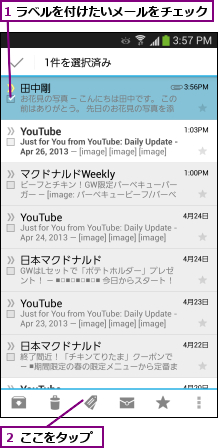
2.メールにラベルを付ける
![1[Personal]をチェック,2[OK]をタップ,ここでは選択したメールに「Personal」のラベルを付ける ,ラベルが表示されないときは、本レッスン末尾のHINTを参考にラベルを作成する,複数のラベルを選択できる ,[ラベルの変更]が表示された](/contents/096/img/img20130705121051041975.jpg)
3.特定のラベルが付いたメールだけを表示する
![選択したメールに[Personal]のラベルが付いた ,[すべてのラベルを表示]をタップ](/contents/096/img/img20130705121106086975.jpg)
4.表示したいラベルを選択する
![1 画面を下にスクロール,2[Personal]をタップ,ここでは「Personal」のラベルが付いたメールだけを表示する,[ラベル]が表示された](/contents/096/img/img20130618123631057865.jpg)
5.特定のラベルが付いたメールが表示された
![「Personal」のラベルが付いたメールだけが表示された,[Personal]が表示された,[受信トレイ]に戻るには、バックキーを2回タップする](/contents/096/img/img20130705121252024818.jpg)
[ヒント]メールにスターを付けるには
大切なメールやあとで読みたいメールには、メッセージの右側にある星マークをタップし、「スター」を付けておくといいでしょう。スターを付けたメールは、[受信トレイ]で[すべてのラベルを表示]をタップして、[スター付き]を選択すると、あとから表示できます。
[ヒント]「アーカイブ」ってなに?
アーカイブはメールを整理するための機能です。メールをアーカイブすると、そのメールが[受信トレイ]から[すべてのメール]に移動するため、読み終わったメールなどを受信トレイからなくすことができます。未読のメールや重要なメールだけを残し、ほかのメールを受信トレイからなくしたいときなどに活用しましょう。
[ヒント]アーカイブしたメールを見たいときは
アーカイブしたメールは[すべてのメール]に保存されています。アーカイブしたメールを見たいときは、[受信トレイ]の画面左上にある[受信トレイ]をタップし、[すべてのラベルを表示]-[すべてのメール]の順にタップしましょう。
[ヒント]Gmailではメールのやりとりが「スレッド」としてまとめられる
Gmailではひとつの案件に対し、ほかの人とやりとりしたメール(受信メールや返信メール)がスレッドとして、まとめて表示されます。スレッドにまとめられたメールは、表示後、メッセージをスクロールすることで、過去のやりとりが表示できます。
[ヒント]ラベルの新規作成はパソコン版のGmailで
新規ラベルはパソコンのブラウザでGmail(http://mail.google.com/)にアクセスすれば、作成できます。GALAXY S4の[ブラウザ]でGmailにアクセスし、画面左上のアイコンをタップ後、画面最下部の[デスクトップ]をタップして、パソコン版の表示に切り替え、画面左側に表示される[ラベルを編集]をタップすることでもラベルを作成できます。
[ヒント]検索すればすぐにメールを見つけられる
過去に受信したメールをもう一度、読みたいときは、メールを検索すると便利です。[受信トレイ]で画面下にある虫メガネのアイコンをタップし、探したいメールのキーワードを入力します。件名や本文、差出人などを入力すると、そのキーワードを含むメールを検索できます。
[ヒント]添付ファイルを開くには
メールに添付ファイルがあるときは、メールの一覧画面で、日付の左側にクリップのアイコンが表示されます。メールを開くと、末尾に添付されているファイルの情報が表示されるので、タップして内容を表示したり、ファイル名の右側のアイコンをタップしてファイルを保存したりしましょう。なお、写真などをメールから直接、表示したときは、以下の手順で保存することができます。
![ファイルは[マイファイル]を起動して [全てのファイル]-[Device storage] -[Download]から確認できる,メニューキーをタップして[保存]をタップすると、本体に保存される ,添付ファイルが写真のときは、写真をタップすると、写真が表示される](/contents/096/img/img20130705121444032894.jpg)




